Το Windows Update είναι ένα χρήσιμο εργαλείο που εγκαθιστά τα πιο πρόσφατα προγράμματα οδήγησης, τα οποία θα βοηθήσουν στη διατήρηση της καλής λειτουργίας του υπολογιστή. Χωρίς αυτό, θα υπάρχουν ζητήματα ασφαλείας, σφάλματα υλικού, σφάλματα λογισμικού κ.λπ. Αν και είναι χρήσιμο εργαλείο, η ενημέρωση των Windows δεν είναι χωρίς προβλήματα. Υπάρχει μια σειρά σφαλμάτων που παρουσιάζονται στις ενημερώσεις των Windows. Ένα από αυτά είναι το σφάλμα ενημέρωσης των Windows 0x800705b3. Αυτό το συγκεκριμένο σφάλμα συμβαίνει κυρίως μετά από μια αποτυχημένη εκκρεμή εγκατάσταση μιας ενημέρωσης των Windows. Επίσης, αυτά συμβαίνουν με προγράμματα οδήγησης webcam και με προγράμματα οδήγησης Bluetooth. Μπορεί επίσης να υπάρχουν διάφοροι λόγοι που συμβαίνει αυτό το ζήτημα, εκτός από τους λόγους που αναφέρθηκαν παραπάνω. Εάν δεν είστε σίγουροι για το γιατί παρουσιάζεται αυτό το σφάλμα και πώς να το αντιμετωπίσετε, βρίσκεστε στο σωστό άρθρο. Θα σας καθοδηγήσουμε με μεθόδους βήμα προς βήμα για την αντιμετώπιση προβλημάτων και τη διόρθωση του σφάλματος 0x800705b3. Ας αρχίσουμε.
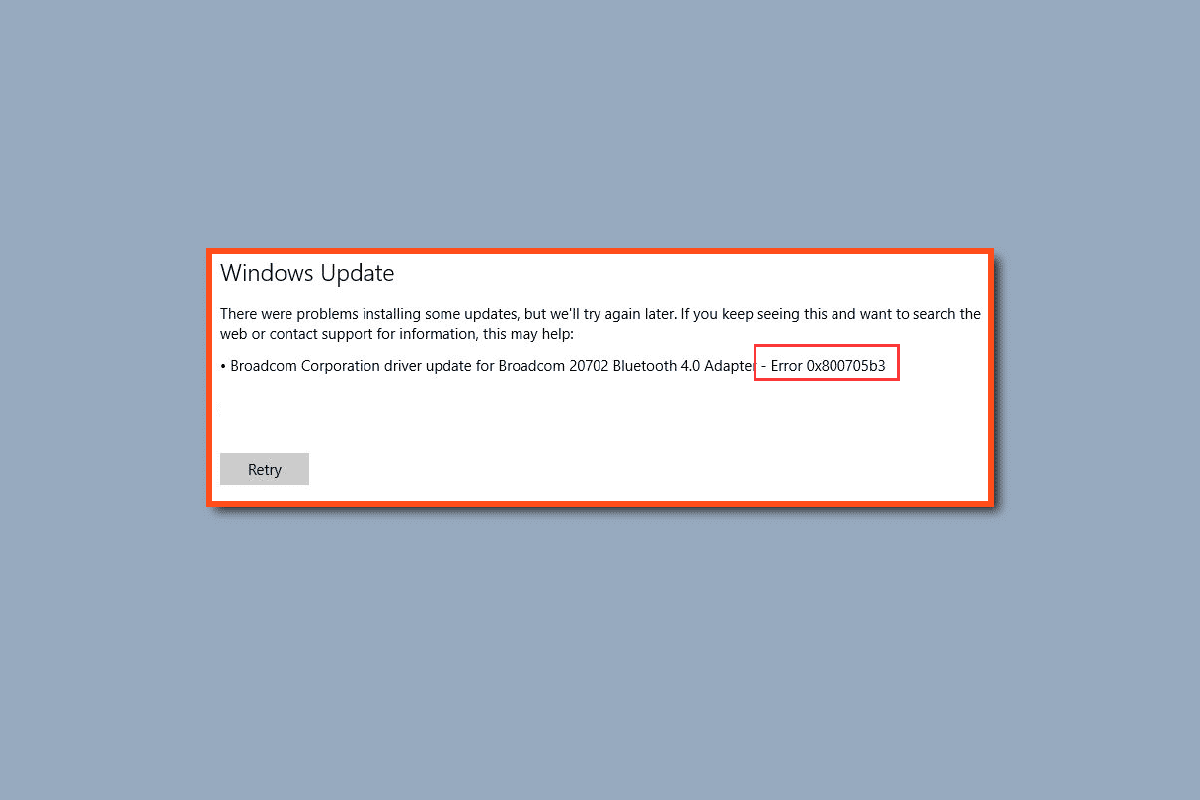
Πίνακας περιεχομένων
Πώς να διορθώσετε το σφάλμα 0x800705b3 στο Windows Update
Πριν προχωρήσουμε στην επίλυση του προβλήματος, ας δούμε μερικά από τα σημεία σχετικά με το γιατί παρουσιάζεται αυτό το ζήτημα:
- Ζητήματα υπηρεσίας Windows Installer
- Ζητήματα υπηρεσίας Windows Update
- Ζητήματα διακομιστή DNS
- Ζητήματα υπηρεσίας έξυπνης μεταφοράς στο παρασκήνιο
- Κατεστραμμένο στοιχείο ενημέρωσης των Windows
- Ασυνέπεια TCP/IP
- Κατεστραμμένα αρχεία συστήματος
Μέθοδος 1: Εκτελέστε Clean Boot
Χρησιμοποιώντας μια καθαρή εκκίνηση, μπορείτε να ξεκινήσετε τον υπολογιστή και να πραγματοποιήσετε διαγνωστικές δοκιμές για να καταλάβετε ποια στάδια της κανονικής διαδικασίας εκκίνησης είναι εσφαλμένα. Μέσω αυτής της μεθόδου, μπορούμε να εντοπίσουμε την κύρια αιτία πίσω από το σφάλμα 0x800705b3 του Windows Update. Διαβάστε τον οδηγό μας σχετικά με το Πώς να εκτελέσετε καθαρή εκκίνηση στα Windows 10 για να κάνετε το ίδιο.
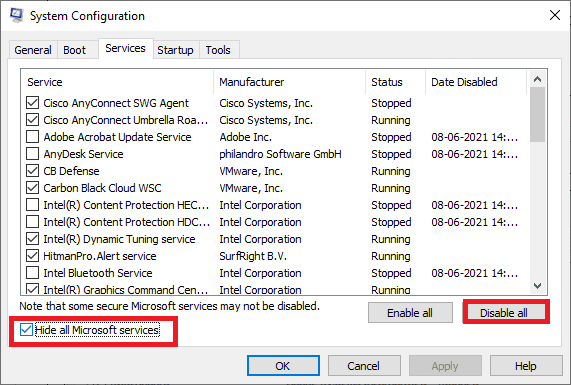
Αφού εκκινήσετε τον υπολογιστή σας σε ασφαλή λειτουργία, ελέγξτε εάν το πρόβλημα παραμένει. Εάν ναι, απεγκαταστήστε οποιοδήποτε από τα πιο πρόσφατα προγράμματα ή εφαρμογές που έχετε προσθέσει στο σύστημά σας.
Μέθοδος 2: Εκτελέστε το Windows Update Troubleshooter
Η προτεινόμενη επιδιόρθωση για αυτό το ζήτημα είναι να εκτελέσετε ένα πρόγραμμα αντιμετώπισης προβλημάτων ενημέρωσης των Windows. Είναι ένα βοηθητικό πρόγραμμα που χρησιμοποιείται για τη διόρθωση ζητημάτων που σχετίζονται με σφάλματα ενημέρωσης των Windows. Μπορεί επίσης να αντιμετωπίσει το σφάλμα Windows Update 0x800705b3, οπότε αξίζει να το δοκιμάσετε.
Διαβάστε τον οδηγό μας σχετικά με τον τρόπο εκτέλεσης του Windows Update Troubleshooter και εφαρμόστε τον ίδιο.
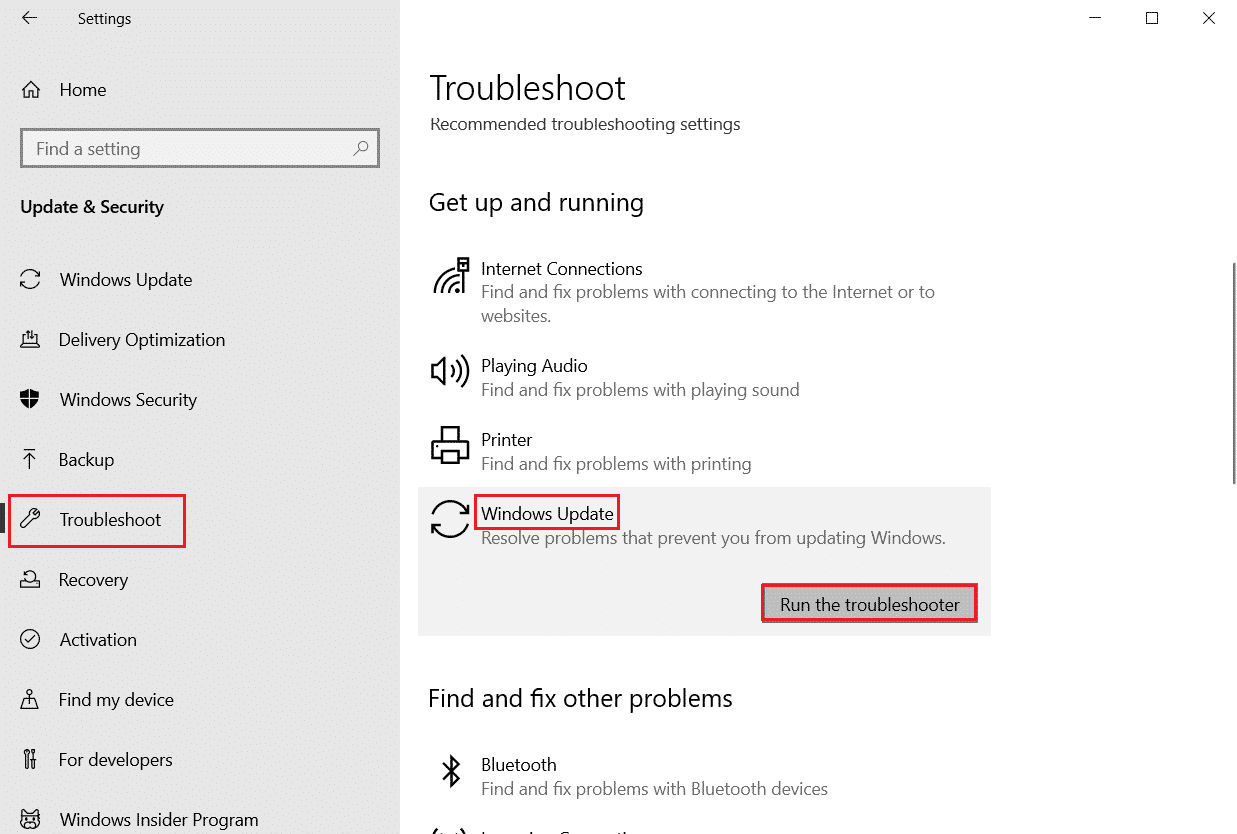
Μέθοδος 3: Ενεργοποιήστε την υπηρεσία Windows
Εάν η υπηρεσία Windows Installer είναι απενεργοποιημένη ή δεν εκτελείται σωστά, τότε το Windows Update δεν μπορεί να εγκαταστήσει τις ενημερώσεις που έχει λάβει. Για να δείτε την κατάσταση των υπηρεσιών των Windows, ακολουθήστε τα παρακάτω βήματα:
1. Ανοίξτε το πλαίσιο διαλόγου Εκτέλεση πατώντας τα πλήκτρα Windows + R ταυτόχρονα.
2. Πληκτρολογήστε services.msc και κάντε κλικ στο OK για να ξεκινήσετε το Services.
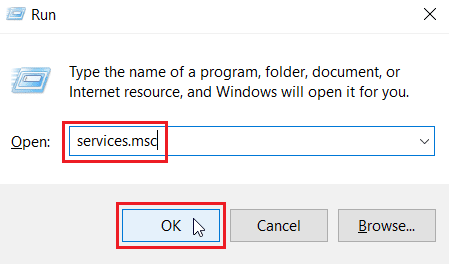
3. Στο μενού Υπηρεσίες, κάντε δεξί κλικ στο Background Intelligent Transfer Service και επιλέξτε Properties.
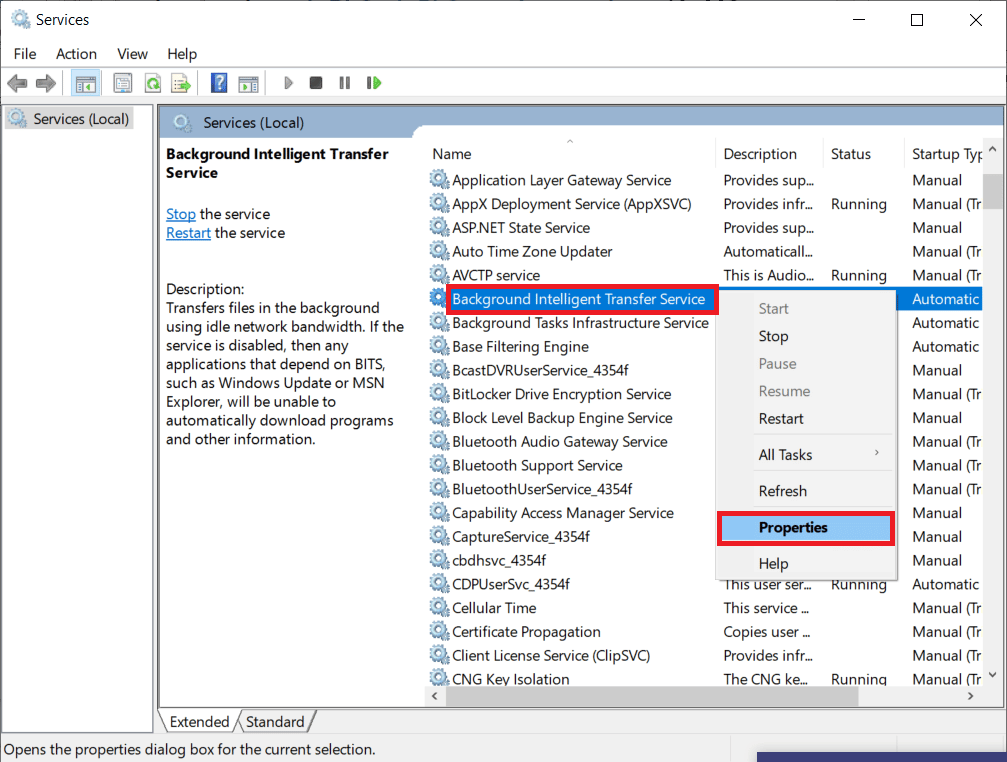
4. Στην ενότητα κατάσταση υπηρεσίας, κάντε κλικ στο Έναρξη.
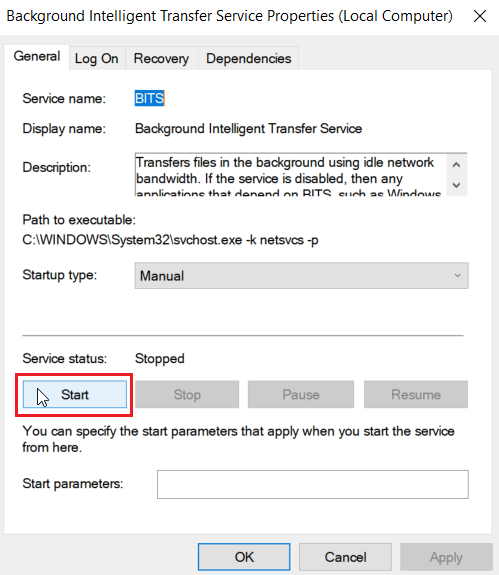
5. Ορίστε τον τύπο εκκίνησης ως Αυτόματο και κάντε κλικ στο OK > Εφαρμογή.
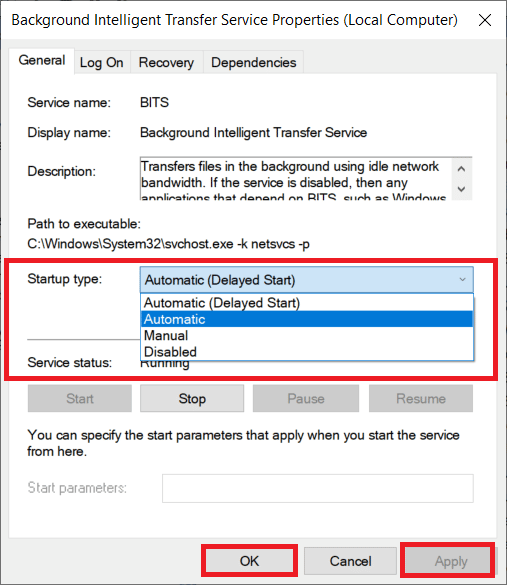
6. Επαναλάβετε τα βήματα για να ακολουθήσετε άλλες υπηρεσίες:
- Ενημερωμένη έκδοση για Windows
- Windows Installer
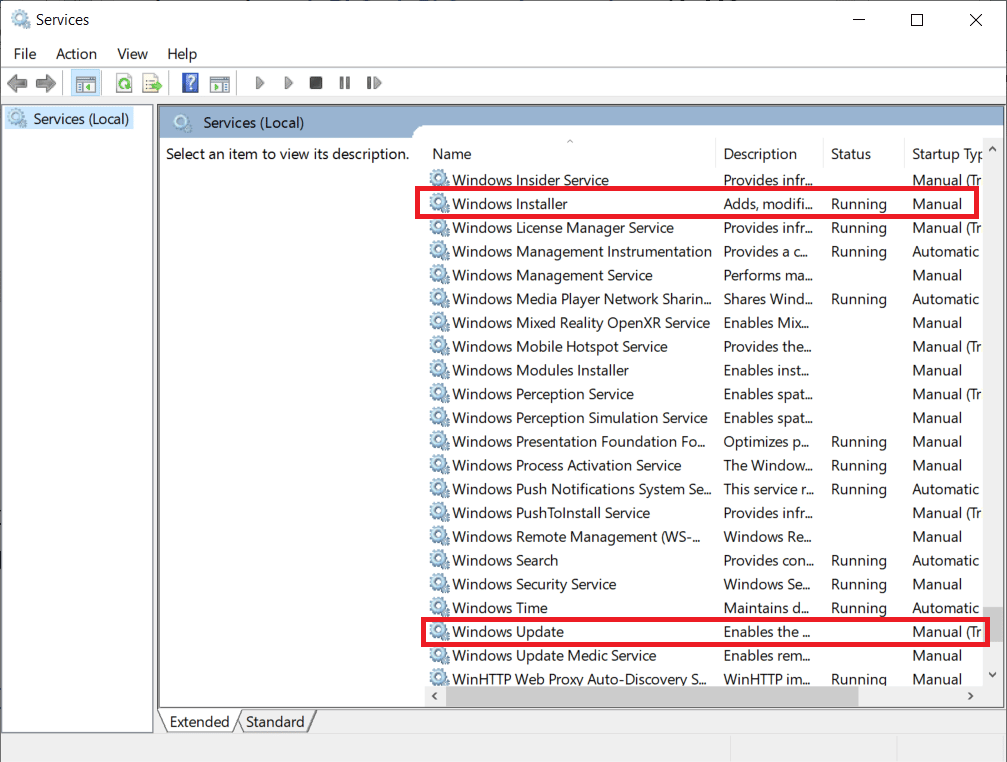
Μέθοδος 4: Μη αυτόματη εγκατάσταση ενημερώσεων σε εκκρεμότητα
Πολλοί χρήστες των Windows ανέφεραν ότι η μη αυτόματη ενημέρωση των απαιτούμενων αρχείων επιδιορθώθηκε το πρόβλημα Σφάλμα 0x800705b3 με την ενημέρωση των Windows. μπορείτε να κάνετε αυτή τη διαδικασία στον κατάλογο του Microsoft Windows Update. Ακολουθήστε τα παρακάτω βήματα:
1. Πατήστε τα πλήκτρα Windows + I ταυτόχρονα για να ανοίξετε τις Ρυθμίσεις.
2. Εδώ, επιλέξτε Ρύθμιση Ενημέρωση & Ασφάλεια.
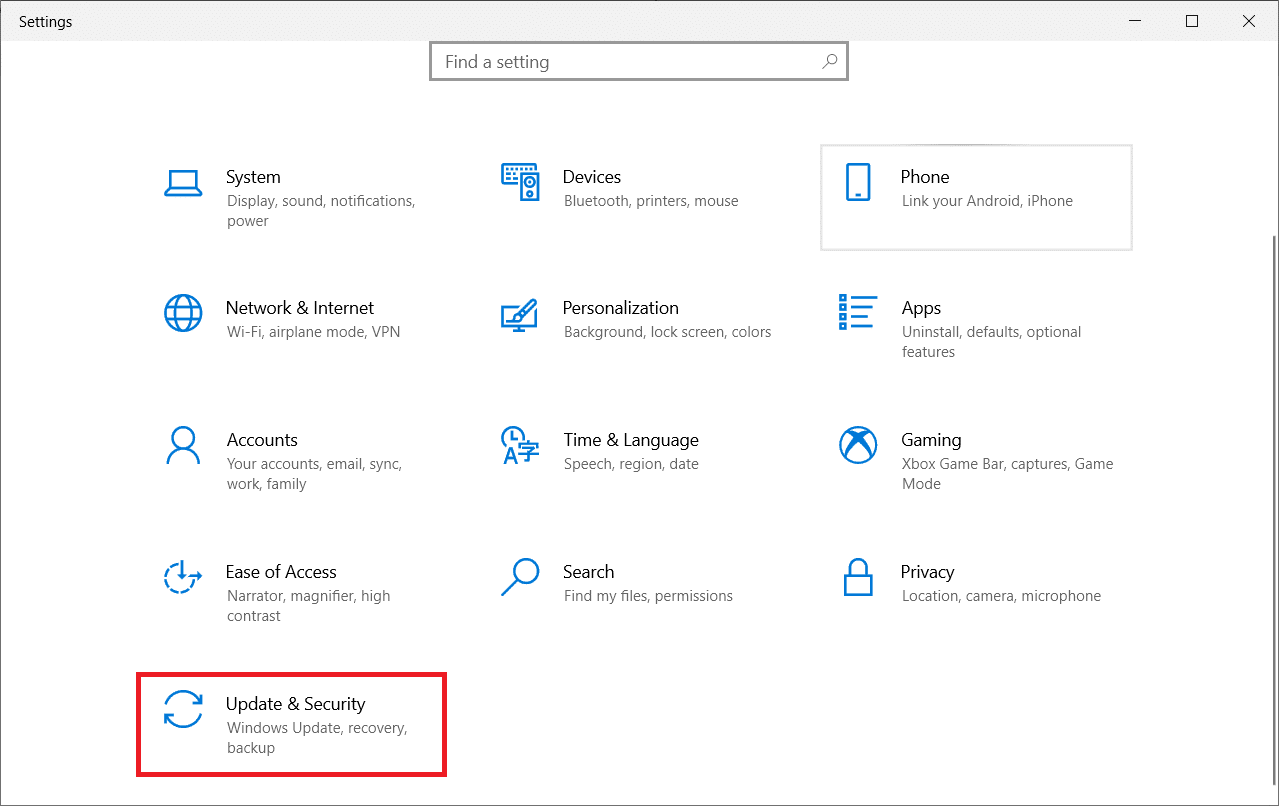
3. Στη συνέχεια, κάντε κλικ στην επιλογή Προβολή ιστορικού ενημέρωσης.
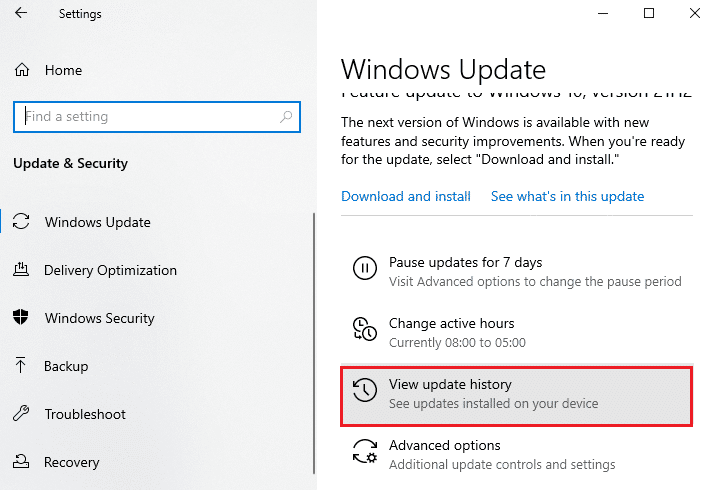
4. Στη λίστα, σημειώστε τον αριθμό KB που εκκρεμεί για λήψη λόγω μηνύματος σφάλματος.
5. Στη συνέχεια, μεταβείτε στο Κατάλογος Microsoft Update δικτυακός τόπος.
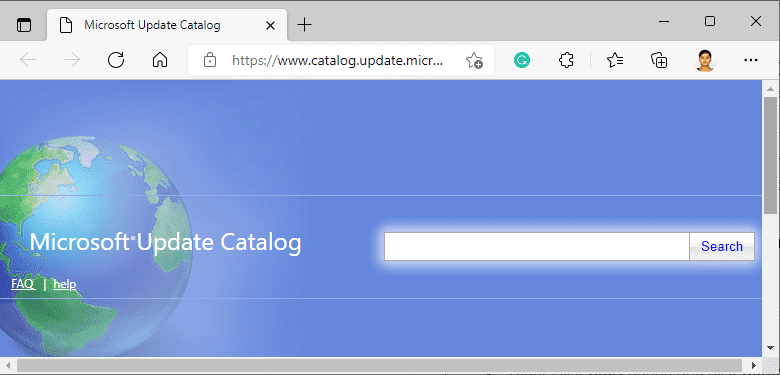
6. Εισαγάγετε τον αριθμό KB (Knowledge Base) στη γραμμή αναζήτησης και κάντε κλικ στην Αναζήτηση.
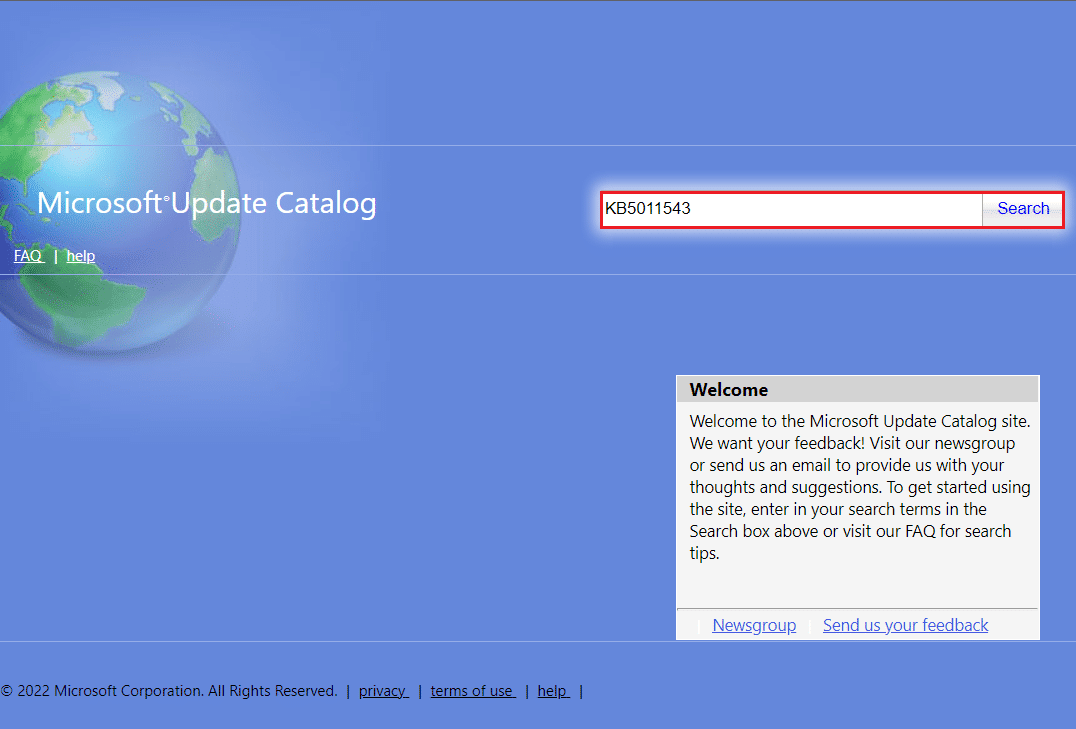
7. Επιλέξτε την επιθυμητή Ενημέρωση από τη δεδομένη λίστα, όπως φαίνεται.
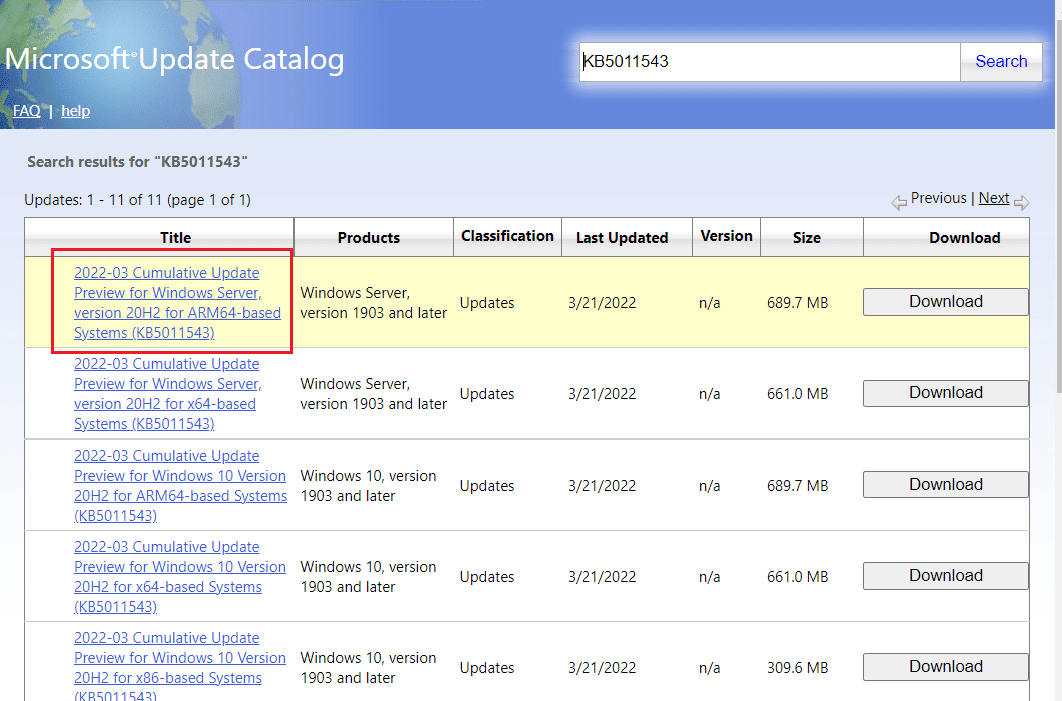
Σημείωση: Οι πλήρεις πληροφορίες σχετικά με την ενημέρωση μπορούν να προβληθούν στην οθόνη Λεπτομέρειες ενημέρωσης.
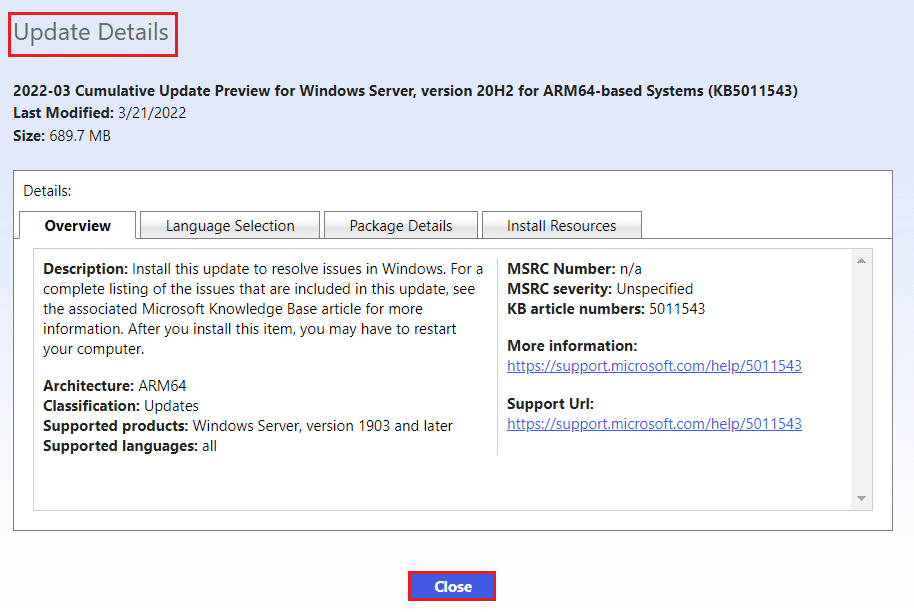
8. Κάντε κλικ στο αντίστοιχο κουμπί Λήψη της συγκεκριμένης ενημέρωσης.
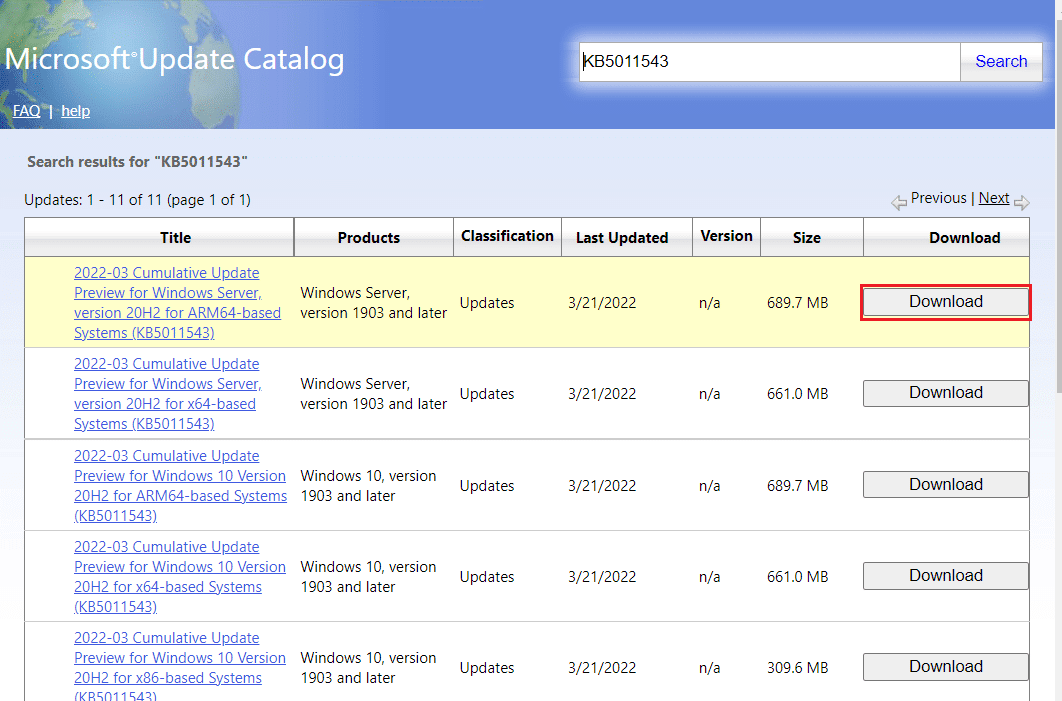
9. Στο παράθυρο που εμφανίζεται, κάντε κλικ στον υπερσύνδεσμο για λήψη της αντίστοιχης ενημέρωσης.

10. Μετά τη λήψη, πατήστε τα πλήκτρα Windows + E για να ανοίξετε την Εξερεύνηση αρχείων. Κάντε διπλό κλικ στο αρχείο .msu από το φάκελο όπου αποθηκεύτηκε.
11. Επιλέξτε Open with Windows Update Standalone Installer (προεπιλογή) και κάντε κλικ στο OK.
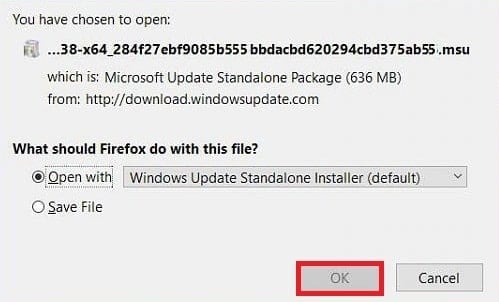
12. Κάντε κλικ στο Ναι για να επιβεβαιώσετε και να επιτρέψετε στα Windows να εγκαταστήσουν την επιθυμητή ενημέρωση.
Σημείωση: Μπορεί να χρειαστούν μερικά λεπτά για να ολοκληρωθεί η εγκατάσταση και θα λάβετε μια ειδοποίηση.
13. Τέλος, επανεκκινήστε τον υπολογιστή σας αφού αποθηκεύσετε τα μη αποθηκευμένα δεδομένα για να εφαρμόσετε την ενημέρωση.
Μέθοδος 5: Αλλαγή διεύθυνσης DNS
Εάν εξακολουθούν να υπάρχουν προβλήματα με το δίκτυο σχετικά με το TCP/IP, μπορείτε να δοκιμάσετε να επαναφέρετε το DNS στον διακομιστή Google στις ρυθμίσεις. Διαβάστε τον οδηγό μας σχετικά με τον τρόπο αλλαγής των ρυθμίσεων DNS στα Windows 10 και εφαρμόστε το ίδιο για να διορθώσετε το σφάλμα Windows Update 0x800705b3.
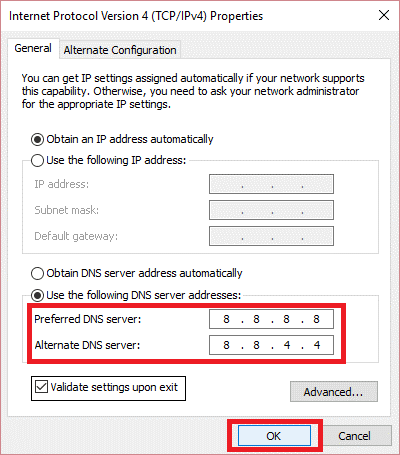
Μέθοδος 6: Επιδιόρθωση αρχείων συστήματος
Εάν οι παραπάνω μέθοδοι δεν λειτούργησαν για εσάς, τότε μπορείτε να δοκιμάσετε ένα ενσωματωμένο βοηθητικό πρόγραμμα συστήματος που ονομάζεται σάρωση SFC. Αυτός ο Έλεγχος αρχείων συστήματος (SFC) σαρώνει τα αρχεία συστήματος και αντικαθιστά τυχόν κατεστραμμένα αρχεία αντικαθιστώντας τα με ένα αποθηκευμένο αντίγραφο που βρίσκεται σε έναν συμπιεσμένο φάκελο. Μετά από σάρωση SFC, μπορείτε να εκτελέσετε σάρωση DISM. Αυτή η σάρωση κατεβάζει τέλεια αντίγραφα των αρχείων των Windows εάν κάποια αρχεία σας είναι κατεστραμμένα.
Διαβάστε τον οδηγό μας σχετικά με τον τρόπο επιδιόρθωσης αρχείων συστήματος στα Windows 10 και εφαρμόστε τον ίδιο.
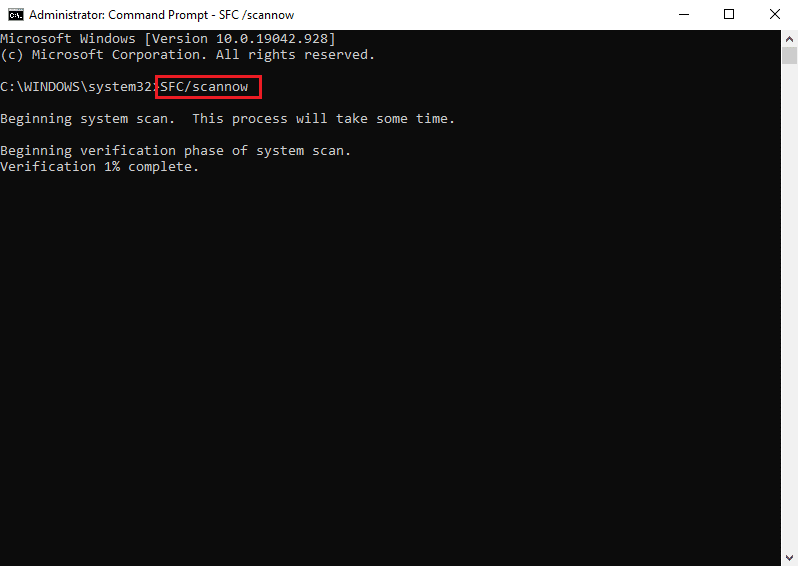
Μέθοδος 7: Επαναφέρετε τα στοιχεία του Windows Update
Το σφάλμα 0x800705b3 στην ενημέρωση των Windows μπορεί επίσης να προκύψει λόγω του εντοπισμού κακών δεδομένων των Windows (λόγω ασυνέπειας του δικτύου TCP/IP). μια επαναφορά Winsock μπορεί να το λύσει αυτό. Αυτή η επαναφορά θα επαναφέρει ένα αρχείο που ονομάζεται wsock32.dll στην προεπιλεγμένη του κατάσταση, έτσι ώστε η σύνδεση στο TCP/IP να ανανεώνεται και η επισκεψιμότητά του να είναι πιο καθαρή.
Διαβάστε τον οδηγό μας σχετικά με τον τρόπο επαναφοράς των στοιχείων του Windows Update στα Windows 10 και εφαρμόστε τον ίδιο.
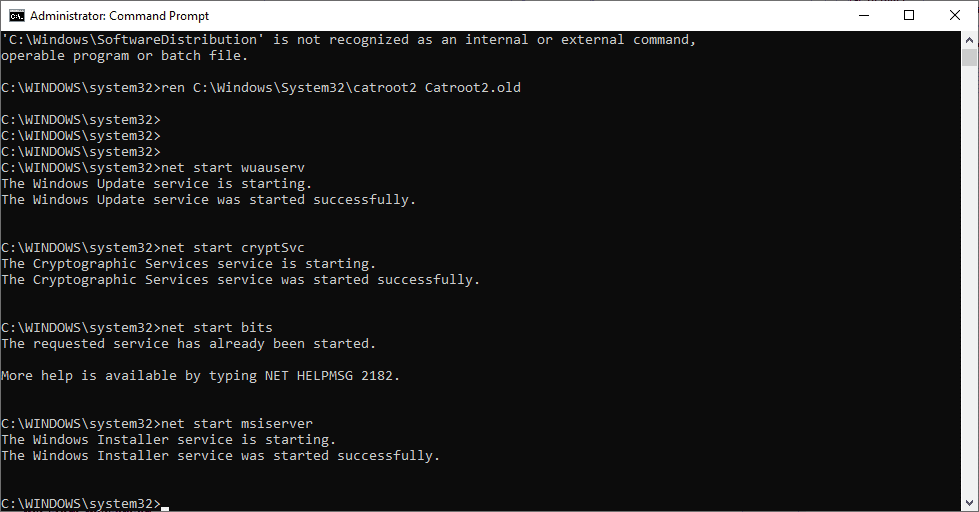
Μέθοδος 8: Εκτελέστε Επαναφορά Συστήματος
Η Επαναφορά Συστήματος χρησιμοποιείται για την επαναφορά της κατάστασης του συστήματος σε μια προηγούμενη φορά επιλέγοντας το σημείο επαναφοράς, που γίνεται αυτόματα ή χειροκίνητα, για την αποκατάσταση προβλημάτων. Αυτό θα αναιρέσει όλα τα σφάλματα και θα διορθώσει το σφάλμα ενημέρωσης 0x800705b3.
Σημείωση: Τα αρχεία σας δεν θα επηρεαστούν από αυτό με κανέναν τρόπο. Ωστόσο, οποιοδήποτε λογισμικό ή προγράμματα οδήγησης έχουν εγκατασταθεί θα αφαιρεθούν μετά το χρόνο δημιουργίας του σημείου επαναφοράς. Επομένως, ελέγξτε διεξοδικά και δημιουργήστε αντίγραφα ασφαλείας των αρχείων δεδομένων σας πριν τα επαναφέρετε.
Διαβάστε τον οδηγό μας σχετικά με το πώς να δημιουργήσετε ένα σημείο επαναφοράς συστήματος στα Windows 10 και εφαρμόστε τον ίδιο.
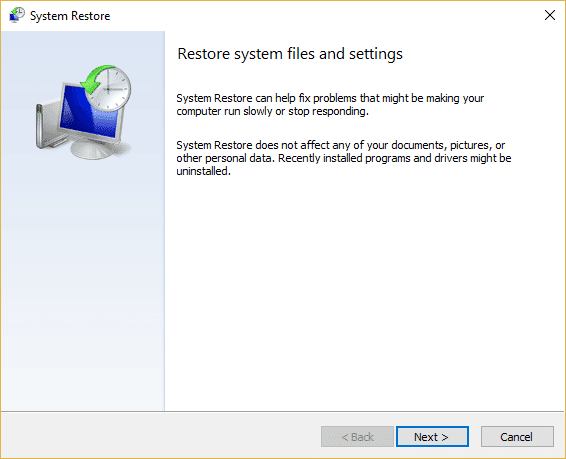
Μέθοδος 9: Επαναφορά υπολογιστή
Αυτή η διαδικασία μοιάζει με επαναφορά εργοστασιακών ρυθμίσεων για τη συσκευή σας. Αυτό θα επαναφέρει τα Windows στην αρχική τους κατάσταση, χωρίς σφάλματα και κατεστραμμένα αρχεία. Διαγράφει το προηγούμενο λειτουργικό σύστημα, τα δεδομένα που είναι αποθηκευμένα σε προγράμματα, τις ρυθμίσεις και όλα τα προσωπικά σας αρχεία. Και θα εγκατασταθεί ένα νέο λειτουργικό σύστημα με εγκατεστημένες όλες τις ενημερώσεις. Ωστόσο, μπορείτε να επαναφέρετε τα Windows 10 χωρίς να χάσετε δεδομένα.
Σημείωση: Συνιστάται πάντα να δημιουργείτε αντίγραφο ασφαλείας σημαντικών αρχείων και δεδομένων.
Ακολουθήστε τον οδηγό μας σχετικά με τον τρόπο επαναφοράς των Windows 10 χωρίς απώλεια δεδομένων και εφαρμόστε τον ίδιο.
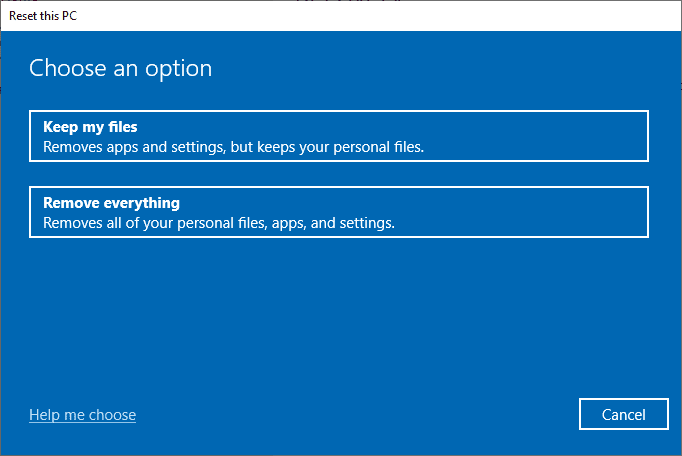
Μόλις εγκαταστήσετε την επισκευή στον υπολογιστή σας, το λειτουργικό σας σύστημα θα ενημερωθεί στην πιο πρόσφατη έκδοσή του.
Συχνές Ερωτήσεις (FAQ)
Q1. Γιατί η ενημέρωση των Windows δεν εγκαθιστά τις ενημερώσεις ακόμα και μετά τη λήψη τους;
Απ. Το πρόβλημα μπορεί να οφείλεται στην Υπηρεσία Windows Installer, η οποία διέπει την εγκατάσταση του Windows Update. Διαβάστε τον παραπάνω οδηγό για να μάθετε περισσότερα σχετικά με τον τρόπο ενεργοποίησής του.
Ε2. Τι είναι το DISM και γιατί χρειάζεται;
Απ. Η εξυπηρέτηση και διαχείριση εικόνας ανάπτυξης είναι μια γραμμή εντολών που χρησιμοποιείται για την επιδιόρθωση, εγκατάσταση ή τροποποίηση εικόνων συστήματος. Το DISM μπορεί επίσης να χρησιμοποιηθεί για τη λήψη αρχείων συστήματος που απαιτούνται για ενημερώσεις των Windows.
***
Ελπίζουμε ότι το παραπάνω άρθρο σχετικά με τον τρόπο επίλυσης του σφάλματος 0x800705b3 στην ενημέρωση των Windows ήταν χρήσιμο για εσάς και μπορέσατε να λύσετε το πρόβλημα. Ενημερώστε μας ποια από τις μεθόδους λειτούργησε για εσάς στην ενότητα σχολίων. Ενημερώστε μας εάν έχετε απορίες ή προτάσεις σχετικά με το άρθρο. Ευχαριστώ!

